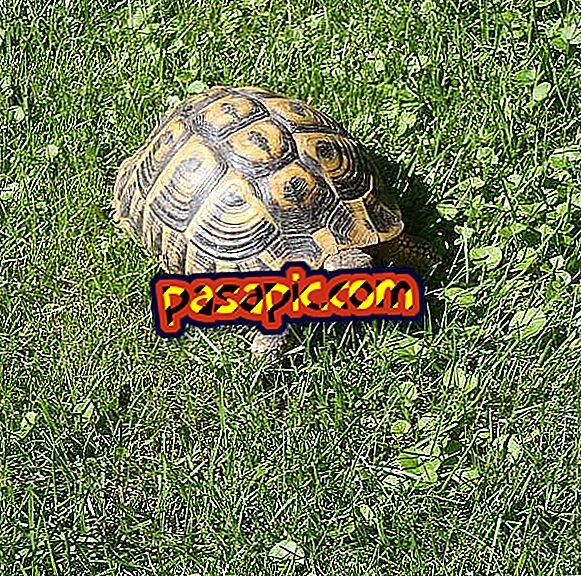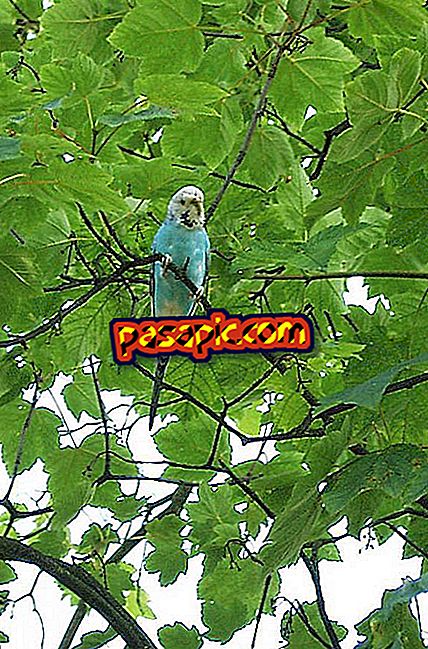Як поділитися скріншотами в Dropbox

Напевно, більше ніж один раз ви розмовляли з кимось про те, що ви бачили на вашому комп'ютері, і в кінцевому підсумку ви надіслали їм скріншот електронною поштою. Зробіть захоплення, напишіть лист, прикріпіть файл, який ваш контакт отримує без проблем ... чи не існує більш простий спосіб? Особливо, якщо ви хочете поділитися скріншотом з більшою кількістю людей, найпростіше - завантажити його на сервіс, що полегшує завдання. Screencast був королевою до цих пір, але потім Dropbox прийшов і виграв від зсуву. У .com ми розповімо, як поділитися скріншотами в Dropbox.
1
Відкрийте Dropbox і клацніть на його піктограмі, розташованої в рядку меню вгорі праворуч. Натисніть на конфігураційне колесо і в спадному меню, що з'явиться, виберіть "Налаштування".

2
Відкриється вікно з декількома вкладками. Перейдіть до розділу "Імпортувати", і в цьому випадку встановіть прапорець "Спільний доступ до знімків з Dropbox". Тепер кожен раз, коли ви робите знімок екрана, він буде автоматично збережений у Dropbox .

3
Щоб поділитися захопленням екрана з іншим користувачем, спершу зробіть це захоплення за допомогою команд клавіатури вашої операційної системи. Відкриється екран з запитом, якщо ви хочете " Зберегти скріншоти в Dropbox " (можливо, вам доведеться закрити і відкрити Dropbox, щоб активувати його). Прийняти

4
Якщо ви перейдете до папки Dropbox, ви побачите, що всередині є нова папка, яка називається Screenshots, з збереженим захопленням. Але це не найкраще. Найкраще, що кожен раз, коли ви робите захоплення, посилання на файл також буде скопійовано в буфер обміну. Тобто потрібно просто зробити скріншот і вставити (в електронному листі, що ви пишете, в чаті і т.д.), щоб поділитися цим зображенням.